
Nếu bạn cần thay đổi sâu về Windows 10, đôi khi bạn cần mở Trình chỉnh sửa chính sách nhóm, một công cụ chỉ xuất bản với Windows 10 Pro và Enterprise Editions. Đây là cách tìm và mở nó.
Biên tập viên chính sách nhóm là gì?
Trình chỉnh sửa chính sách nhóm là một tiện ích cho phép bạn định cấu hình Cài đặt chính sách nhóm Đối với PC Windows hoặc một nhóm PC. Nhằm mục đích chủ yếu tại các quản trị viên mạng, chính sách nhóm xác định cách bạn hoặc một nhóm người có thể sử dụng máy của bạn, hạn chế hoặc cho phép các tính năng khi cần thiết.
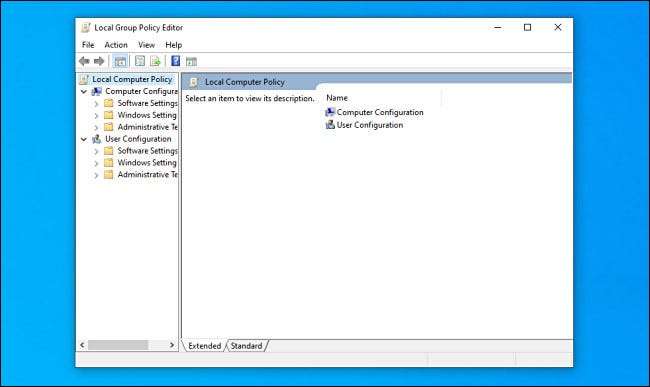
Trình chỉnh sửa chính sách nhóm là một ứng dụng Microsoft Management Console với tên tệp
gpedit.msc.
, và nó thường nằm trong
C: \ windows \ system32
thư mục.
Điều quan trọng cần lưu ý là trình soạn thảo chính sách nhóm không khả dụng trong Windows 10 Home. Nó chỉ xuất xưởng với Windows 10 Pro hoặc Windows 10 Enterprise. Nếu bạn không chắc chắn Phiên bản Windows nào bạn có , Thật dễ dàng để tìm hiểu. Mở Cài đặt, điều hướng đến System & GT; Về, và bạn sẽ thấy nó được liệt kê trong "Phiên bản".
Có một số cách để mở Trình chỉnh sửa chính sách nhóm trong Windows 10, vì vậy chúng tôi sẽ đề cập đến một số cách chính để thực hiện bên dưới. Mỗi người sẽ đưa bạn đến cùng một nơi, vì vậy hãy chọn bất cứ điều gì phù hợp nhất với bạn.
CÓ LIÊN QUAN: "Chính sách nhóm" trong Windows là gì?
Mở trình soạn thảo chính sách nhóm từ menu Bắt đầu
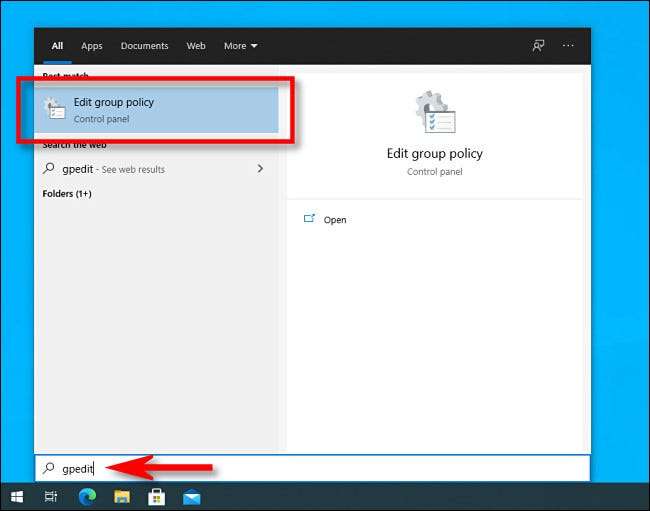
Có lẽ cách dễ nhất để mở trình soạn thảo chính sách nhóm là bằng cách sử dụng tìm kiếm trong menu Bắt đầu. Đầu tiên, nhấp vào nút Bắt đầu và khi nó bật lên, nhập "gpedit" và nhấn enter khi bạn thấy "Chỉnh sửa chính sách nhóm" trong danh sách kết quả.
Mẹo: Nếu bạn không thấy "Chỉnh sửa Chính sách nhóm" trong kết quả Menu Bắt đầu, bạn đã nhập một lỗi đánh máy hoặc bạn đang chạy Windows 10 Home Edition, không bao gồm Trình chỉnh sửa chính sách nhóm.
Mở trình soạn thảo chính sách nhóm từ cửa sổ "Chạy"
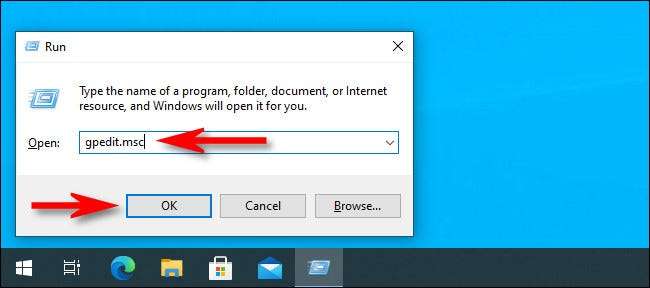
Bạn cũng có thể nhanh chóng khởi chạy trình soạn thảo chính sách nhóm với lệnh Run. Nhấn Windows + R trên bàn phím của bạn để mở cửa sổ "Chạy", nhập
gpedit.msc.
, và sau đó nhấn enter hoặc nhấp vào "OK."
Mở trình soạn thảo chính sách nhóm từ dấu nhắc lệnh

Nếu bạn thích làm việc từ dòng lệnh, hãy mở ra một Dấu nhắc lệnh Windows và gõ "gpedit" hoặc "gpedit.msc" trên một dòng trống, sau đó nhấn enter. Trình chỉnh sửa chính sách nhóm sẽ mở Lickety-Split.
CÓ LIÊN QUAN: 10 cách để mở dấu nhắc lệnh trong Windows 10
Mở trình soạn thảo chính sách nhóm từ bảng điều khiển
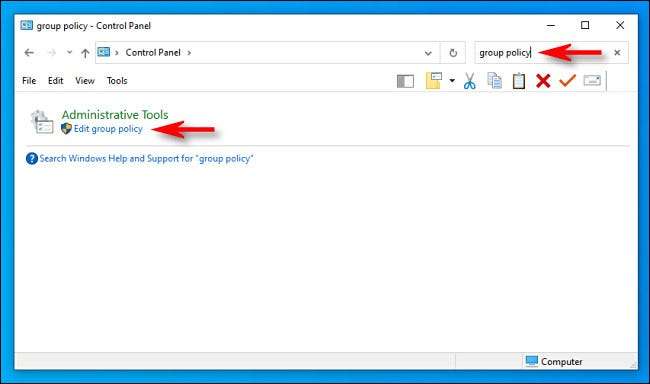
Và cuối cùng, chúng tôi có một trong những cách chậm nhất để mở Trình chỉnh sửa chính sách nhóm: Từ Bảng điều khiển. Làm như vậy, Khởi chạy Bảng điều khiển , rồi bấm vào hộp tìm kiếm ở góc trên bên phải của cửa sổ. Nhập "Chính sách nhóm," và sau đó nhấp vào liên kết "Chỉnh sửa Chính sách nhóm" ngay bên dưới "Công cụ quản trị".
Đừng bận tâm khi cố gắng duyệt tìm tùy chọn "Chỉnh sửa Chính sách nhóm" trong System & GT; Phần công cụ quản trị, bởi vì Nó không được liệt kê Trừ khi bạn tìm kiếm nó. Nó chỉ cần cho thấy trình soạn thảo mạnh mẽ như thế nào đối với Microsoft để che giấu nó đi như thế, vì vậy hãy sử dụng sự chăm sóc tuyệt vời trong khi Thay đổi chính sách nhóm trên máy của bạn. Chúc may mắn!
CÓ LIÊN QUAN: Cách mở bảng điều khiển trên Windows 10







